10 روش برتر برای رفع عدم کارکرد برنامه Apple TV در آیفون و آیپد
در این مقاله تخصصی از مجله 98zoom میخواهیم از 10 روش برتر برای رفع عدم کارکرد برنامه Apple TV در آیفون و آیپد با شما صحبت کنیم ، پس با یک مقاله مفید و آموزشی دیگر از تیم نود و هشت زوم همراه ما باشید :
اپل تیوی با نسخههای اصلی مانند Ted Lasso ، See ، The Morning Show ، و غیره، و مشارکت انحصاری با MLS، به سرعت در بازار سرویسهای استریم مورد توجه قرار میگیرد. می توانید آن را به صورت جداگانه خریداری کنید یا آن را با یکی از طرح های Apple One دریافت کنید. در حالی که در بیشتر مواقع بدون نقص کار می کند، بسیاری مشکلات دسترسی به Apple TV در iPhone و iPad خود را مطرح کرده اند.
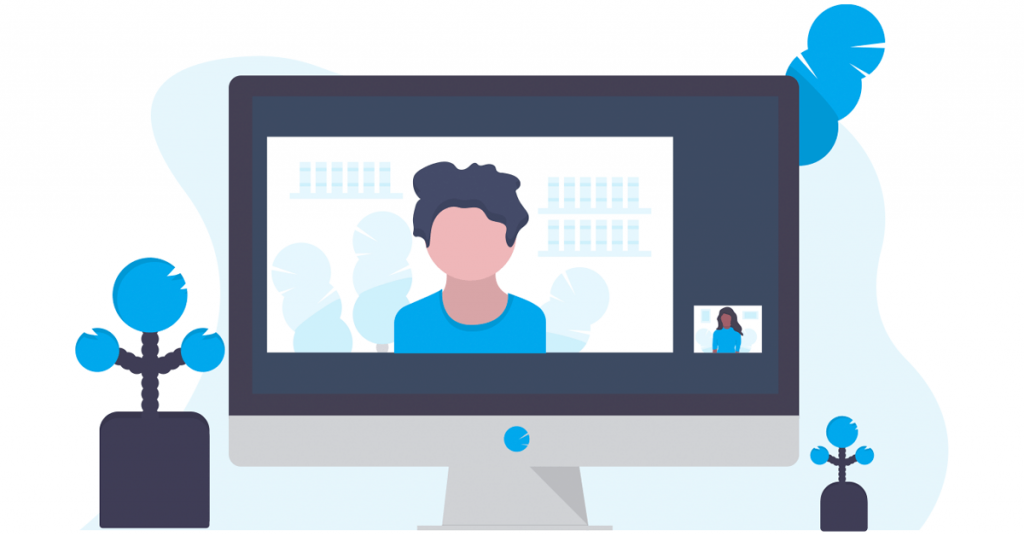
اشکال در برنامه Apple TV می تواند برنامه های عالی آخر هفته شما را خراب کند. از آنجایی که برنامههای تلویزیون اپل در پلتفرمهای دیگر در دسترس نیستند، میتوانید با استفاده از مراحل زیر مشکل را برطرف کنید.
1. اتصال شبکه را بررسی کنید
ابتدا باید اتصال شبکه آیفون و آیپد خود را بررسی کنید. ممکن است در یک شبکه Wi-Fi یا داده تلفن همراه با اشکالات پخش جریانی مواجه شوید. میتوانید با دسترسی به جابجایی سریع از مرکز کنترل آیفون یا آیپد، حالت هواپیما را به طور موقت فعال کنید و پس از مدتی آن را غیرفعال کنید.
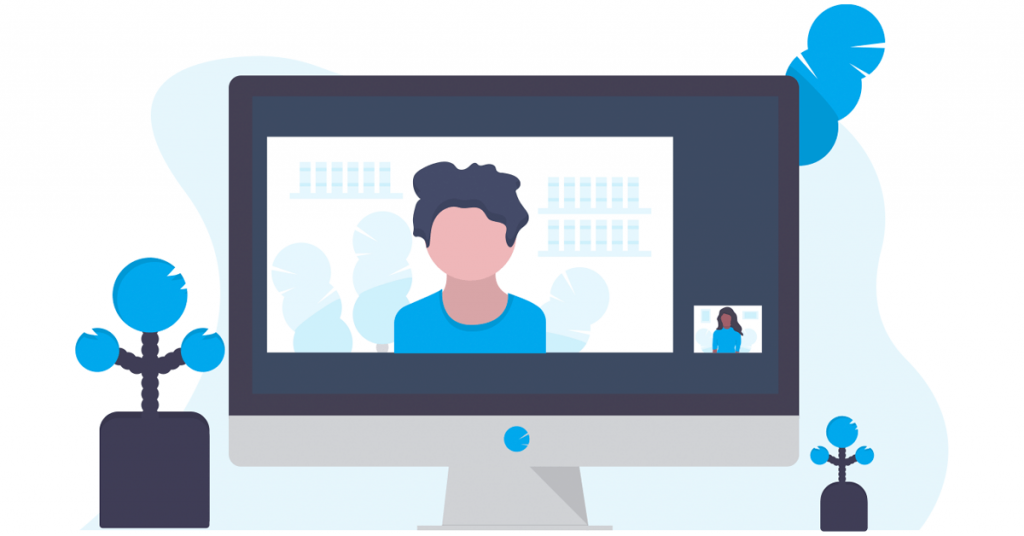
اگر آیفون شما مدام نوارهای شبکه را حذف می کند، تنظیمات شبکه را بازنشانی کنید. برای دانستن پیامدهای بازنشانی تنظیمات شبکه، پست اختصاصی ما را بخوانید.
2. اشتراک Apple TV+ را بررسی کنید
Apple TV برای کار کردن به اشتراک فعال نیاز دارد. اگر اشتراک شما به دلیل کمبود بودجه یا جزئیات پرداخت قدیمی منقضی شده است، نمیتوانید به برنامهها و فیلمهای Apple TV دسترسی داشته باشید.
مرحله 1: فروشگاه App را در iPhone یا iPad باز کنید.
مرحله 2: روی تصویر حساب خود در گوشه سمت راست بالا ضربه بزنید و اشتراک ها را انتخاب کنید.
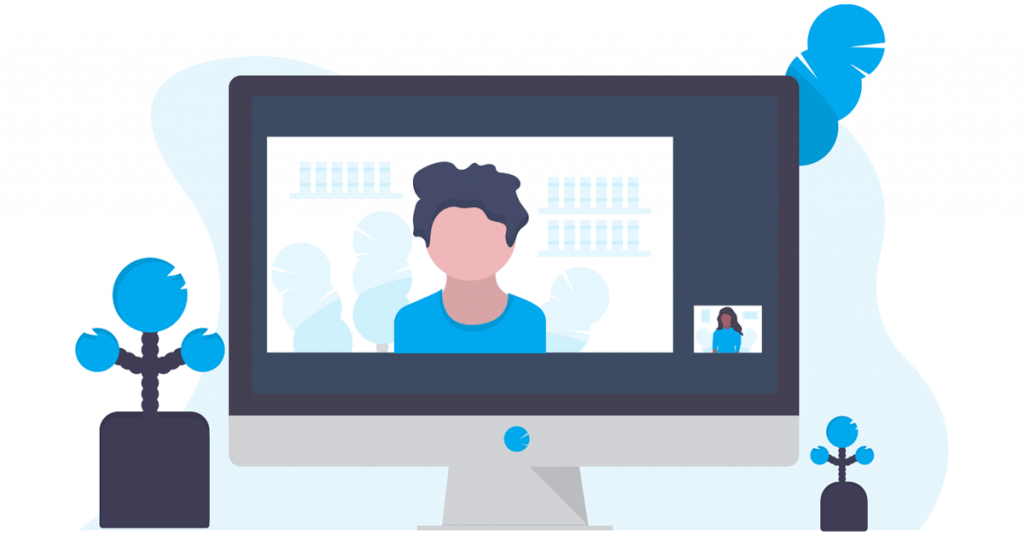
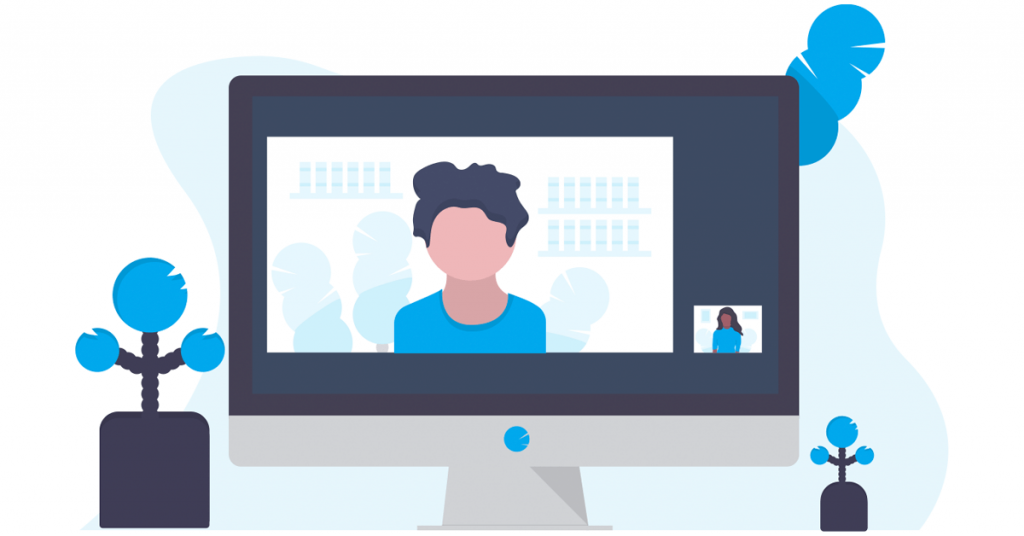
مرحله 3: اگر Apple TV+ در زیر بخش “غیر فعال” ظاهر شد، برای تمدید طرح روی آن ضربه بزنید. در غیر این صورت، اشتراک در قسمت Active ظاهر می شود.
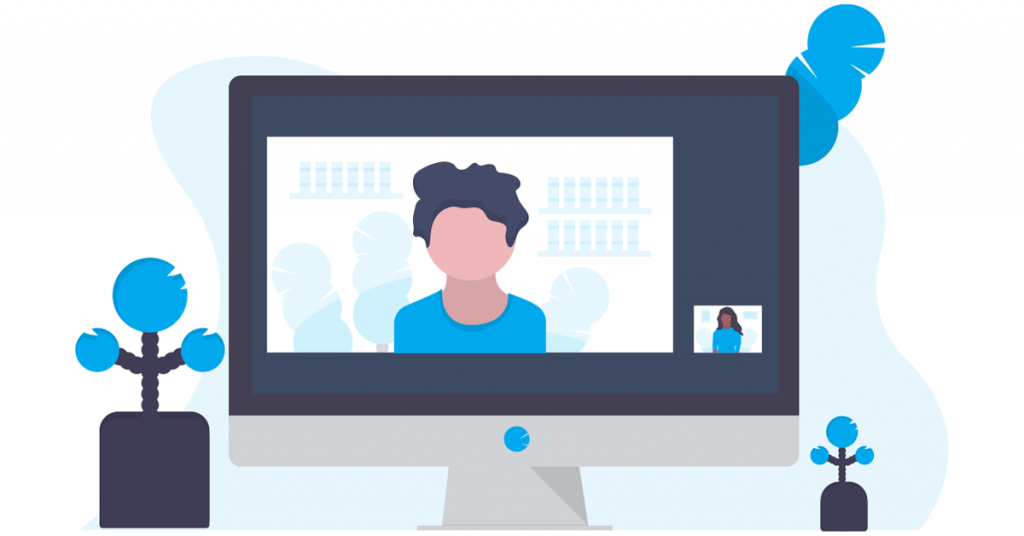
3. برنامه Apple TV را مجددا راه اندازی کنید
می توانید برنامه Apple TV را مجددا راه اندازی کنید و دوباره امتحان کنید. در آیفون 8 و مدلهای بالاتر، انگشت خود را به سمت بالا بکشید و از پایین نگه دارید تا منوی برنامههای اخیر باز شود. روی برنامه Apple TV انگشت خود را به سمت بالا بکشید تا کاملاً بسته شود و دوباره برنامه را اجرا کنید.
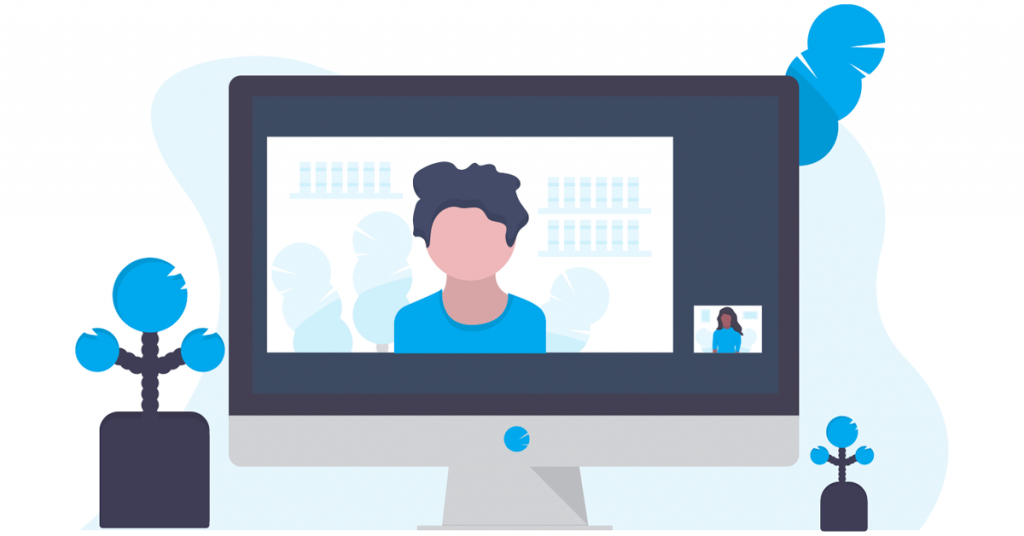
4. Apple TV Streaming Options را بررسی کنید
بهطور پیشفرض، Apple TV برای صرفهجویی در مصرف داده تلفن همراه، پخش جریانی روی دادههای تلفن همراه را غیرفعال میکند. باید از برنامه تنظیمات یک تغییر ایجاد کنید.
مرحله 1: برنامه تنظیمات را در iPhone یا iPad خود باز کنید و به Apple TV بروید.
مرحله 2: از منوی زیر کلیدهای Mobile Data و استفاده از Cellular Data را فعال کنید.
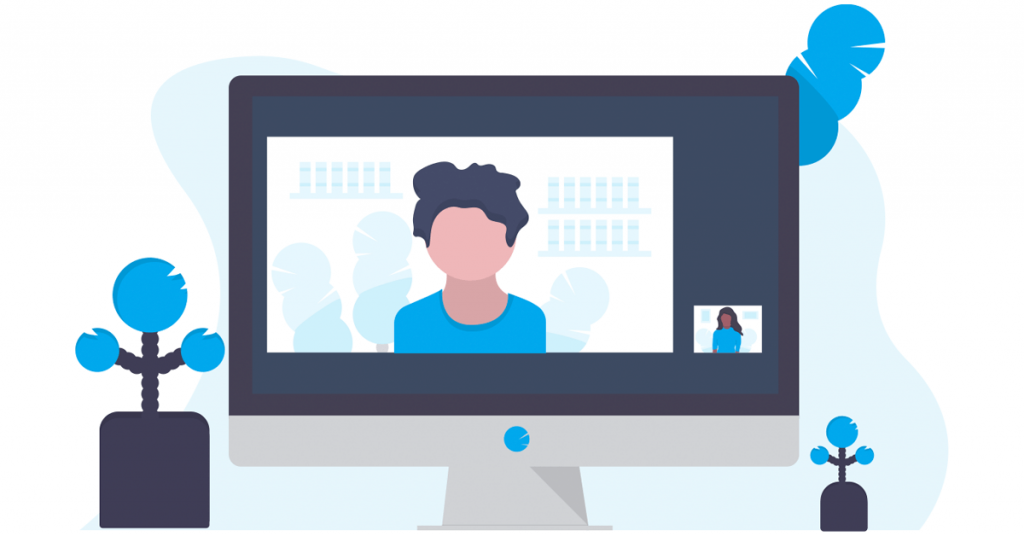
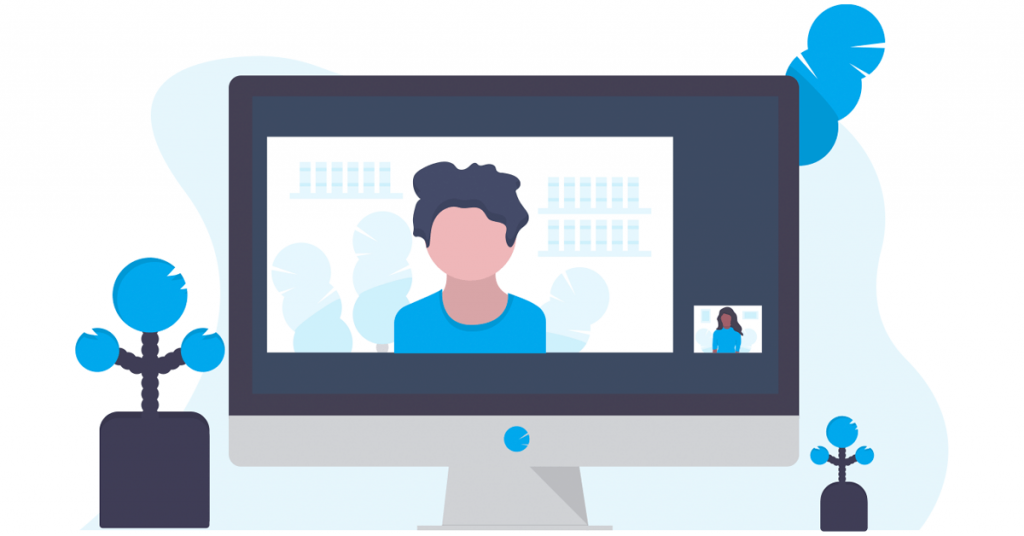
اگر سرعت اینترنت وای فای پایینی در آیفون خود دارید، گزینه های پخش را تغییر دهید. از تنظیمات Apple TV، روی Wi-Fi در قسمت Streaming Options ضربه بزنید و Data Saver را انتخاب کنید. توجه داشته باشید که هنگام پخش برنامه های تلویزیونی و فیلم ها در برنامه Apple TV، Data Saver تا 1 گیگابایت در ساعت مصرف می کند.
5. حالت Low Data Mode را غیرفعال کنید
سرویس Apple TV+ ممکن است در حالت فعال کم داده در iPhone آنطور که انتظار می رود کار نکند. برای غیرفعال کردن حالت ذخیره داده باید از مراحل زیر استفاده کنید.
مرحله 1: برنامه تنظیمات را در iPhone (یا iPad با سیم کارت) اجرا کنید و Mobile Service را انتخاب کنید.
مرحله 2: سیم کارت اصلی خود را انتخاب کنید و دکمه “حالت کم داده” را غیرفعال کنید.
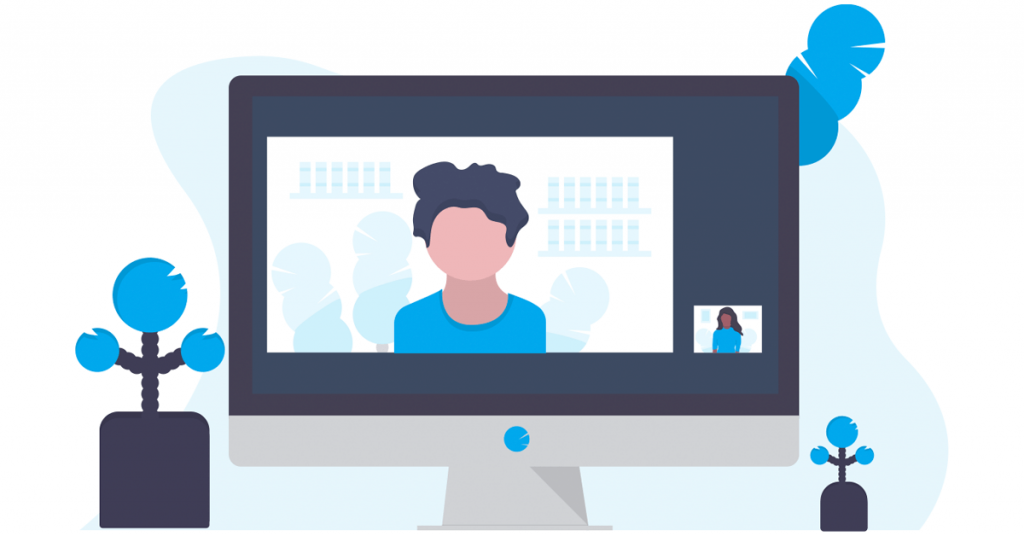
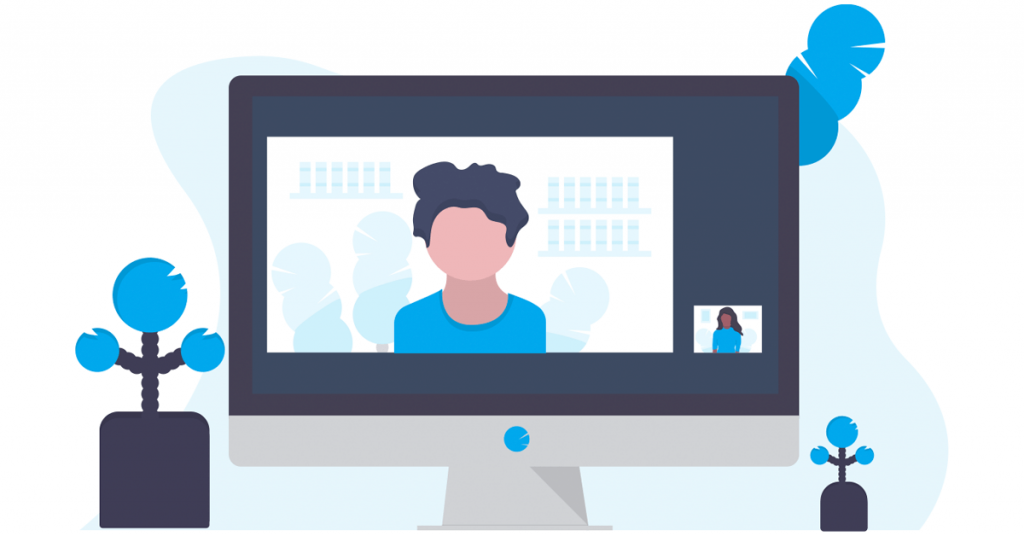
6. VPN را خاموش کنید
هنگامی که به یک شبکه VPN فعال متصل می شوید، سیستم آدرس IP آیفون شما را تغییر می دهد. Apple TV ممکن است آن را به عنوان یک مکان جدید تشخیص دهد و نمایش های تلویزیونی و فیلم های مورد علاقه شما را پخش نکند. باید VPN را در تلفن یا آی پد خود غیرفعال کنید و دوباره امتحان کنید.
7. دوباره به حساب اپل خود وارد شوید
کار نکردن Apple TV در iPhone یا iPad می تواند به دلیل خطای احراز هویت با حساب اپل شما باشد.
مرحله 1: برنامه Apple TV را در iPhone یا iPad خود باز کنید.
مرحله 2: روی عکس نمایه در گوشه سمت راست بالا ضربه بزنید.
مرحله 3: خروج از سیستم را انتخاب کنید.
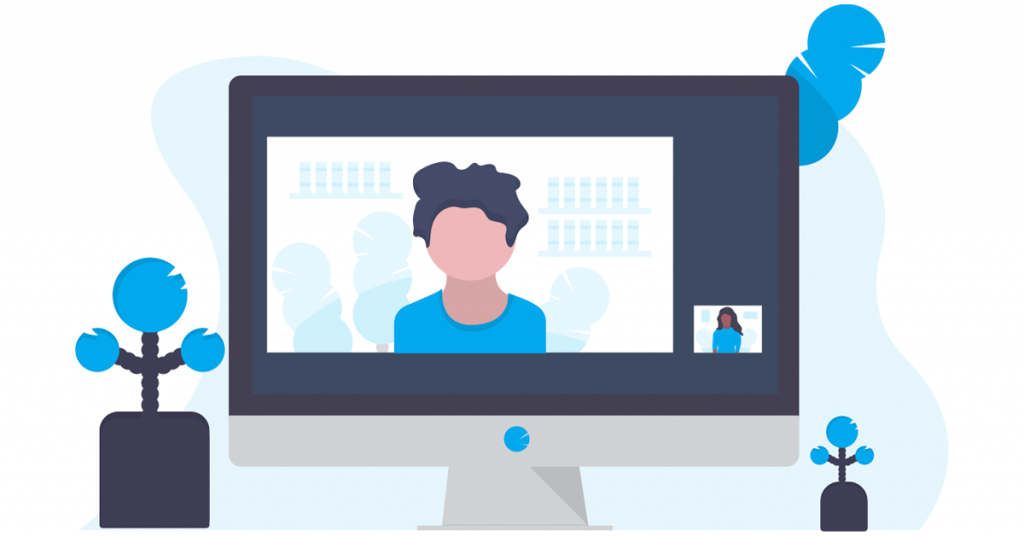
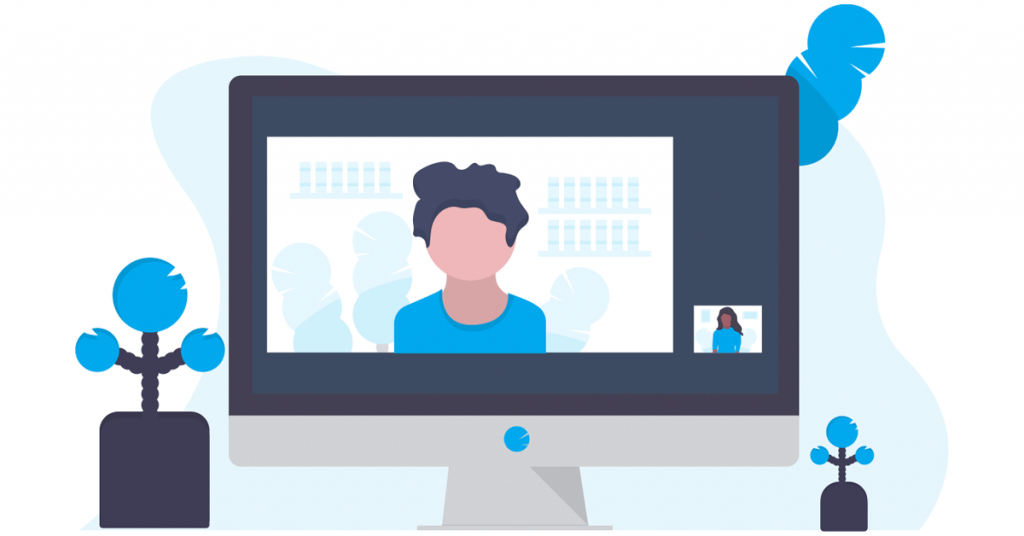
مرحله 4: روی حساب خود در بالا ضربه بزنید و آدرس ایمیل (شناسه حساب اپل) و رمز عبور خود را وارد کنید.
8. Apple TV را دوباره نصب کنید
این ممکن است باورنکردنی به نظر برسد، اما نصب مجدد یک برنامه اغلب می تواند به رفع برخی از اشکالات کمک کند. بنابراین می توانید برنامه Apple TV را دوباره نصب کنید و دوباره از برنامه استفاده کنید.
مرحله 1: روی نماد برنامه Apple TV به مدت طولانی فشار دهید و Remove App را انتخاب کنید.
مرحله 2: روی Delete App ضربه بزنید.
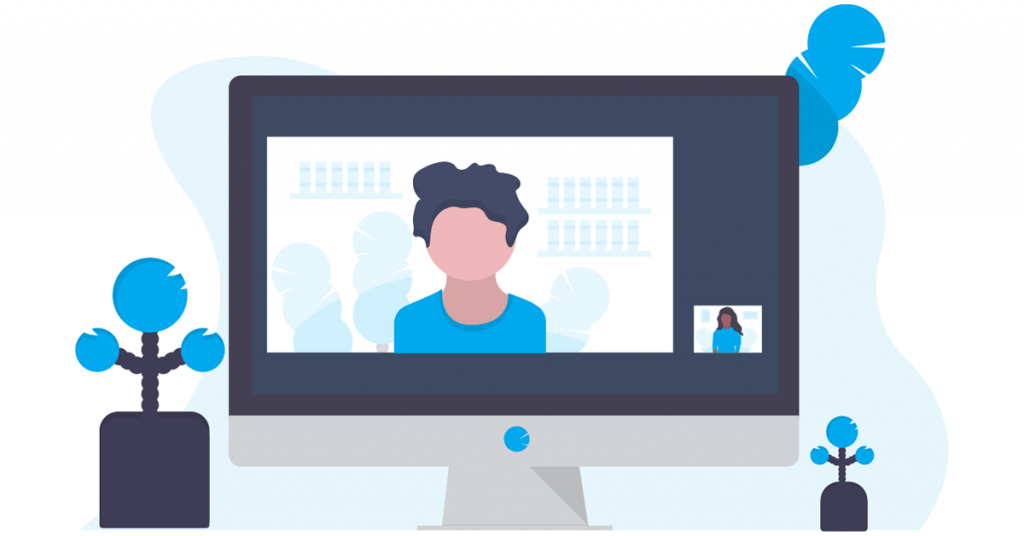
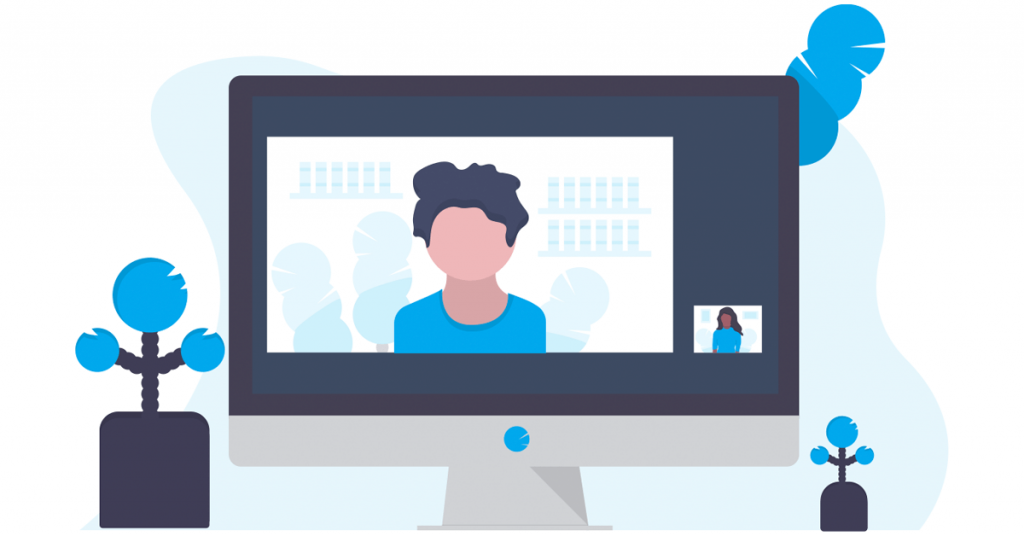
برنامه Apple TV را دوباره از اپ استور دانلود کنید.
9. سرورهای Apple TV را بررسی کنید
هنگامی که سرورهای Apple TV با قطعی مواجه می شوند، با مشکلات پخش برنامه های تلویزیونی و فیلم ها مواجه می شوید. اپل یک وب سایت اختصاصی برای بررسی وضعیت سرور خدمات خود ارائه می دهد. می توانید از لینک زیر دیدن کنید و از نشانگر سبز رنگ در کنار Apple TV+ اطمینان حاصل کنید. اگر نقطه نارنجی یا زردی را نشان می دهد، منتظر بمانید تا اپل مشکل را عیب یابی کند.
10. iOS و iPadOS را به روز کنید
اپل برنامه TV+ را بهروزرسانی میکند تا با آخرین نسخههای iOS و iPadOS مطابقت داشته باشد و به خوبی کار کند. اگر از iOS یا iPadOS قدیمی در دستگاه خود استفاده می کنید، ممکن است با اشکالات Apple TV مواجه شوید. بنابراین بهتر است نسخه های نرم افزار مربوطه را به روز کنید.
مرحله 1: تنظیمات را در iPhone یا iPad خود باز کنید و به General بروید.
مرحله 2: Software Update را انتخاب کنید.
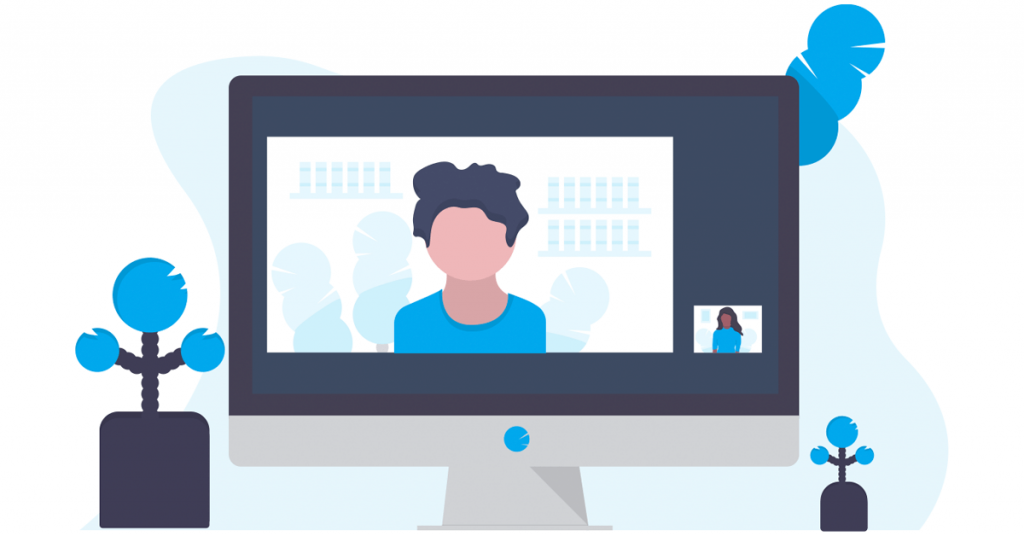
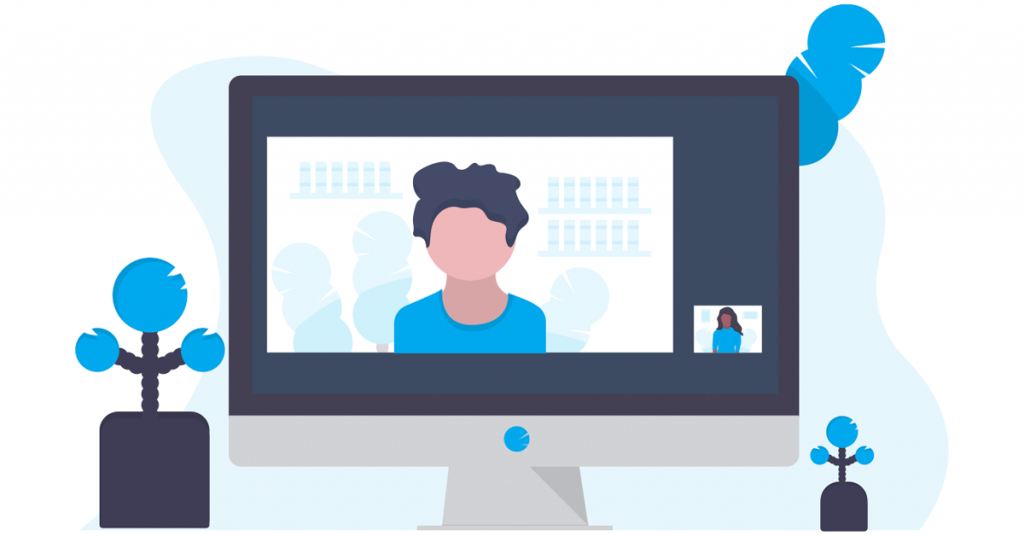
آخرین به روز رسانی نرم افزار را روی iPhone یا iPad نصب کنید.
برنامه های تلویزیونی مورد علاقه خود را در Apple TV پخش کنید
کار نکردن یا خراب شدن برنامه Apple TV می تواند در کمترین زمان حال شما را خراب کند. میتوانید به برنامه تلویزیون هوشمند بروید، اما اگر با آیفون یا آیپد گیر کردهاید، از ترفندهای بالا برای رفع مشکل در کوتاهترین زمان استفاده کنید.
امیدواریم از این مقاله 10 روش برتر برای رفع عدم کارکرد برنامه Apple TV در آیفون و آیپد مجله نود و هشت زوم نیز استفاده لازم را کرده باشید و در صورت تمایل آنرا با دوستان خود به اشتراک بگذارید و با امتیاز از قسمت پایین و درج نظرات باعث دلگرمی مجموعه مجله 98zoom باشید
لینک کوتاه مقاله : https://5ia.ir/rNlQWk
کوتاه کننده لینک
کد QR :

 t_98zoom@ به کانال تلگرام 98 زوم بپیوندید
t_98zoom@ به کانال تلگرام 98 زوم بپیوندید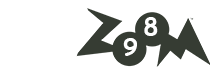
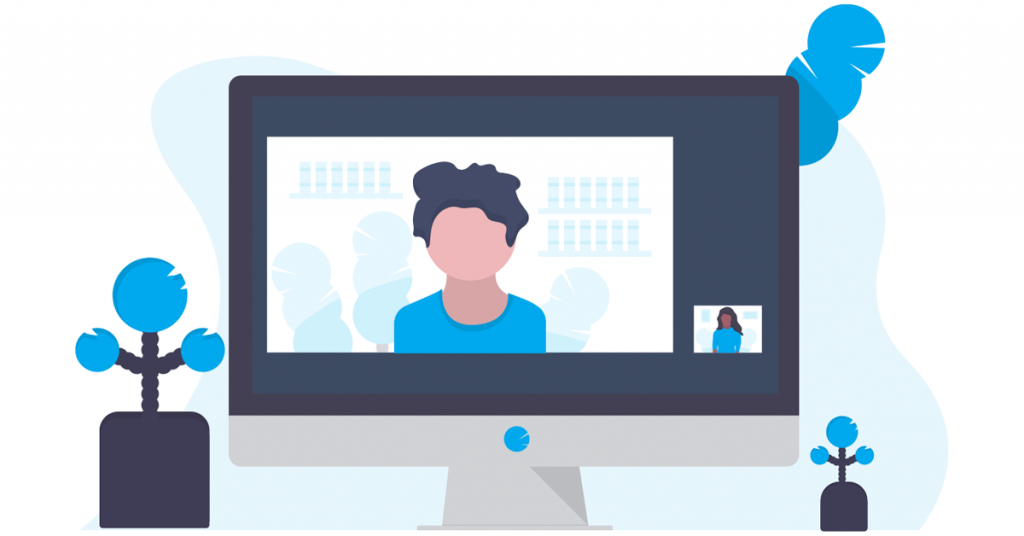
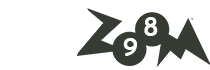





آخرین دیدگاهها